El sistema de sonido en Linux es decente, pero no elmejor. Es por eso que hemos decidido repasar algunas formas en que puede mejorar fácilmente su sonido Pulse Audio agregando un ecualizador en todo el sistema. La forma más fácil de agregar un ecualizador es instalar PulseAudio Equalizer en Linux. Vamos a cubrir en detalle cómo puede instalarlo y veremos las formas en que puede administrar más fácilmente el sistema de sonido Linux.
ALERTA DE SPOILER: Desplácese hacia abajo y vea el video tutorial al final de este artículo.
PulseAudio Equalizer en Linux
Una excelente manera de mejorar la calidad general del sonidoen Linux es instalar un ecualizador, sin embargo, el ecualizador integrado en el reproductor de música no es suficiente. En cambio, hay una solución diferente: ecualizador de audio de pulso. Permite al usuario tener un ecualizador en todo el sistema para todo el audio que entra y sale del sistema. Esto significa que no importa lo que esté escuchando, ya sea música, videos o voces humanas, podrá modificarlo fácilmente.
Hacer que el ecualizador funcione es fácil ycomienza con la instalación en el sistema. Debido al hecho de que Pulse es código abierto, se han desarrollado muchos complementos y complementos a lo largo de los años. El ecualizador es probablemente el imprescindible utilizado. Como resultado, muchas distribuciones de Linux eligen enviarlo (de una forma u otra). Aquí se explica cómo instalarlo.
Ubuntu
sudo apt install pulseaudio-equalizer
Debian
sudo apt-get install pulseaudio-equalizer
Arch Linux
sudo pacman -S pulseaudio-equalizer
Fedora
sudo dnf install pulseaudio-equalizer
OpenSUSE
El servicio de compilación SUSE facilita la instalación del ecualizador. Dirígete a esta página y haz clic en el botón de instalación de 1 clic. El software es compatible con todas las versiones actuales del ecualizador.
Otras Linux
Desafortunadamente no hay mucho en el camino decódigo fuente para este complemento Pulse Audio. Como resultado, tendrá que buscar mucho en su versión de Linux para el ecualizador. Hay algunos archivos de proyecto en Launchpad que los usuarios pueden desmontar, pero buena suerte. Si desea un buen ecualizador de todo el sistema, lo mejor es usar una de las distribuciones de Linux enumeradas anteriormente.
Usando el ecualizador

Después de que el ecualizador esté en el sistema, simplemente abrael menú de la aplicación y busque "ecualizador" o "ecualizador de audio de pulso" y ejecútelo. Cuando se abra, notará que se parece a cualquier otro ecualizador de software. Completo con controles deslizantes y preajustes. Haga clic en el menú preestablecido y ordene las diferentes configuraciones de EQ. Estos se pueden cambiar en cualquier momento.
Para habilitar el EQ, marque la casilla "EQ habilitado". Además, haga que el EQ se ejecute en todo momento marcando la casilla "Conservar configuración". Por último, haga clic en el botón "Avanzado" para acceder a la configuración avanzada.
Nota: cuando un usuario mueve los controles deslizantes hacia arriba y hacia abajo, la etiqueta del EQ cambiará del nombre predeterminado a "personalizado". Guarde cualquier preset personalizado haciendo clic en "guardar preset".
Punta de audio de pulso rápido
Con el ecualizador instalado, el audio de LinuxEl sistema es mucho mejor. Aún así, Pulse Audio es una herramienta muy confusa y, tal como está, no muchos usuarios saben cómo manipularla fácilmente. Por eso, en esta sección, vamos a hablar sobre una herramienta que cualquiera puede instalar para tomar fácilmente el control del complejo sistema de audio Linux. Comienza instalando la herramienta Pavucontrol.
Es una herramienta de control gráfico para el sistema de audio Linux. Con él, los usuarios pueden hacer todo tipo de cosas.
Ubuntu
sudo apt install pavucontrol
Debian
sudo apt-get install pavucontrol
Arch Linux
sudo pacman -S pavucontrol
Fedora
sudo dnf install pavucontrol
OpenSUSE
sudo zypper install pavucontrol
Otras Linux
La herramienta Pavucontrol se encuentra fácilmente en muchas distribuciones de Linux bajo el nombre del paquete "pavucontrol". Abra su administrador de paquetes y busque eso, o algo similar como "control de audio de pulso".
Uso
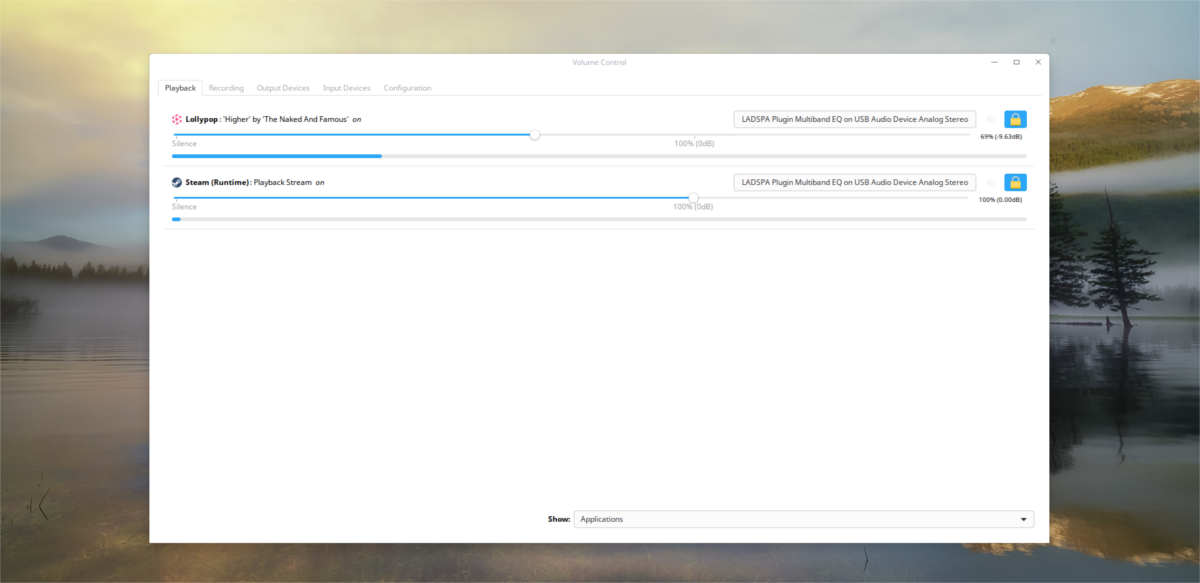
Dentro de Pavucontrol, hay cinco pestañas;"Reproducción", "grabación", "dispositivos de salida", "dispositivos de entrada" y "configuración". Para comenzar, la pestaña de reproducción representa cualquier programa que use actualmente el sistema de sonido de audio de pulso. Controle el volumen de la reproducción de cada programa en esta pestaña.
Si tiene varios dispositivos de audio, seleccione la etiqueta del dispositivo de audio y haga clic para cambiar a un dispositivo diferente.
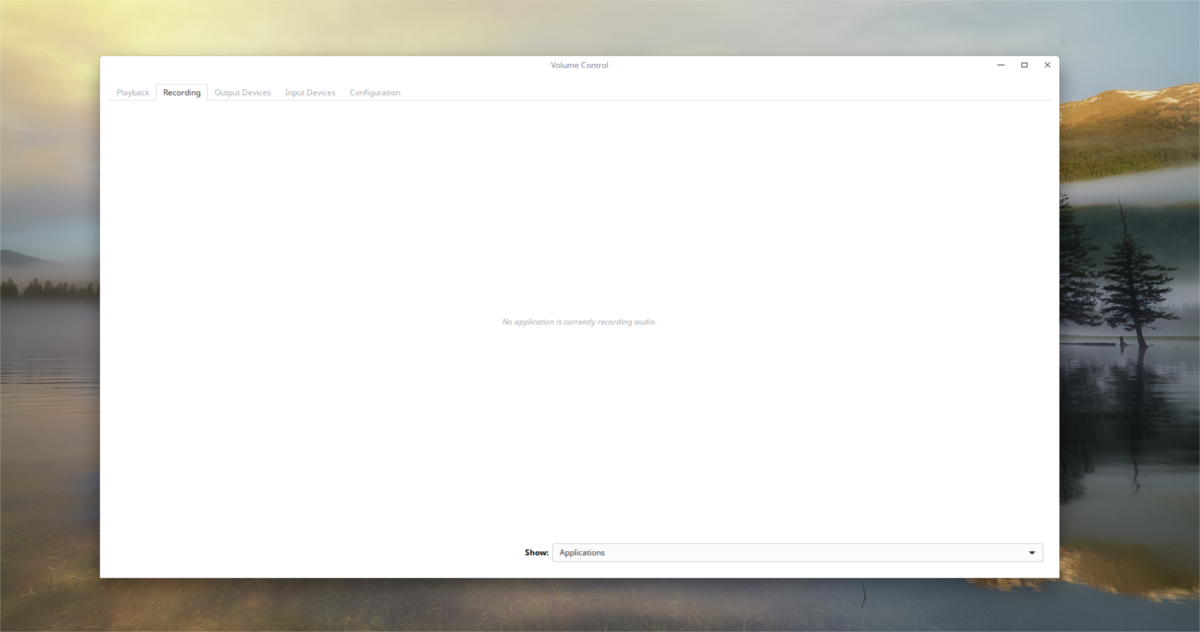
En la pestaña de grabación, las cosas son mucho másmismo. En lugar de mostrar la reproducción, muestra todos los programas que actualmente graban audio. Use los controles deslizantes de volumen para controlar qué tan alto es el volumen de entrada. Haga clic en la etiqueta del dispositivo de audio para cambiar con qué dispositivo utiliza Pulse para grabar.
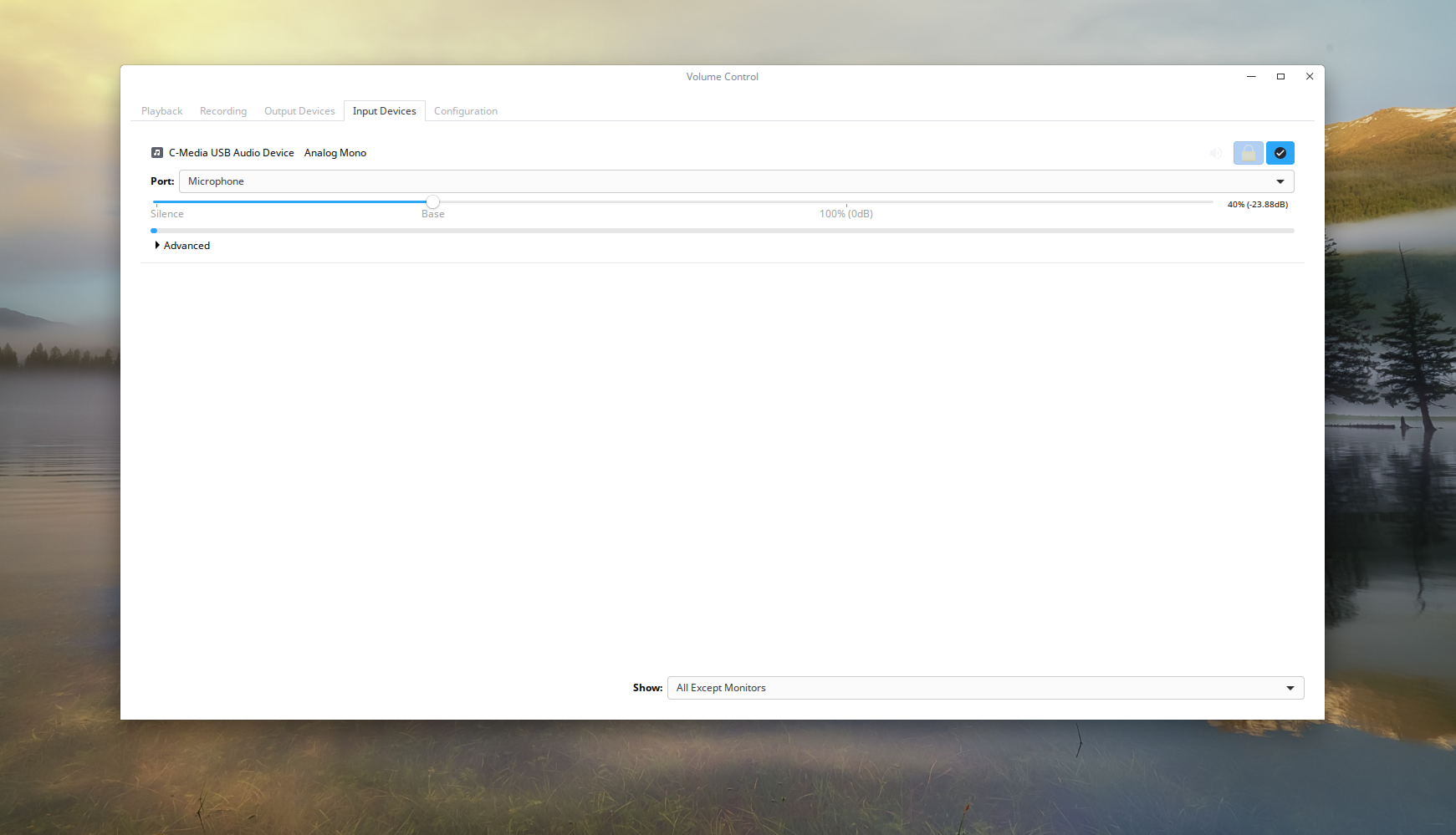
La siguiente pestaña es "dispositivos de entrada". Esta pestaña permite a los usuarios administrar el volumen de cada micrófono individual y el dispositivo configurado para la grabación.
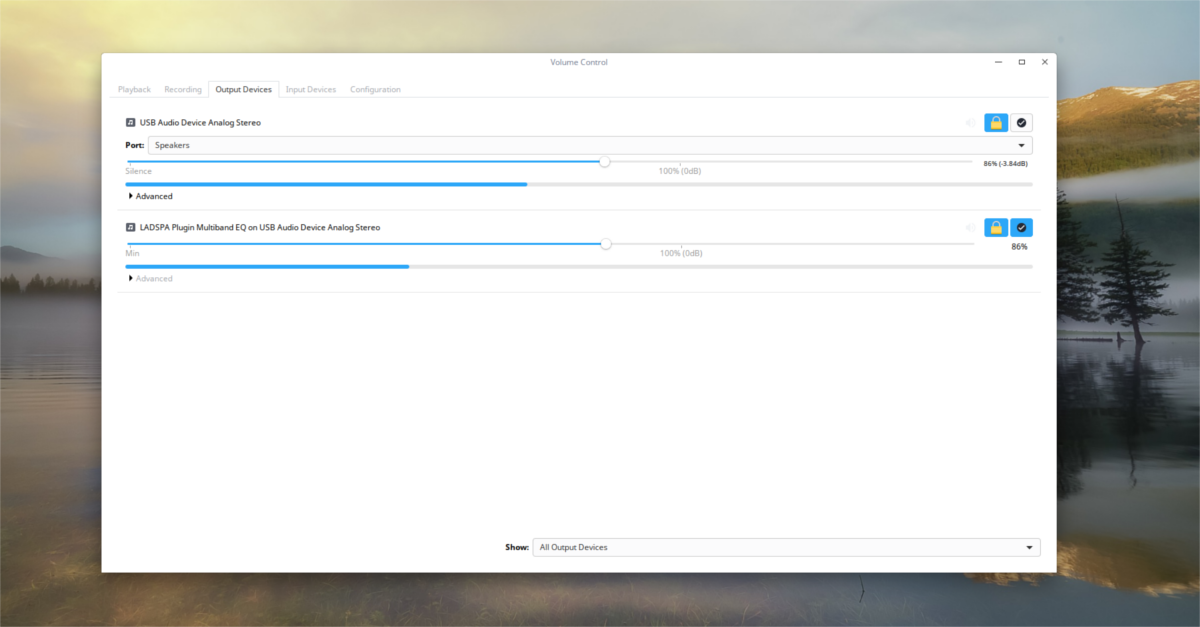
La pestaña "salida" es similar a la pestaña "entrada". Al igual que la sección de entrada, la salida permite al usuario administrar fácilmente el volumen de los dispositivos de reproducción individualmente.
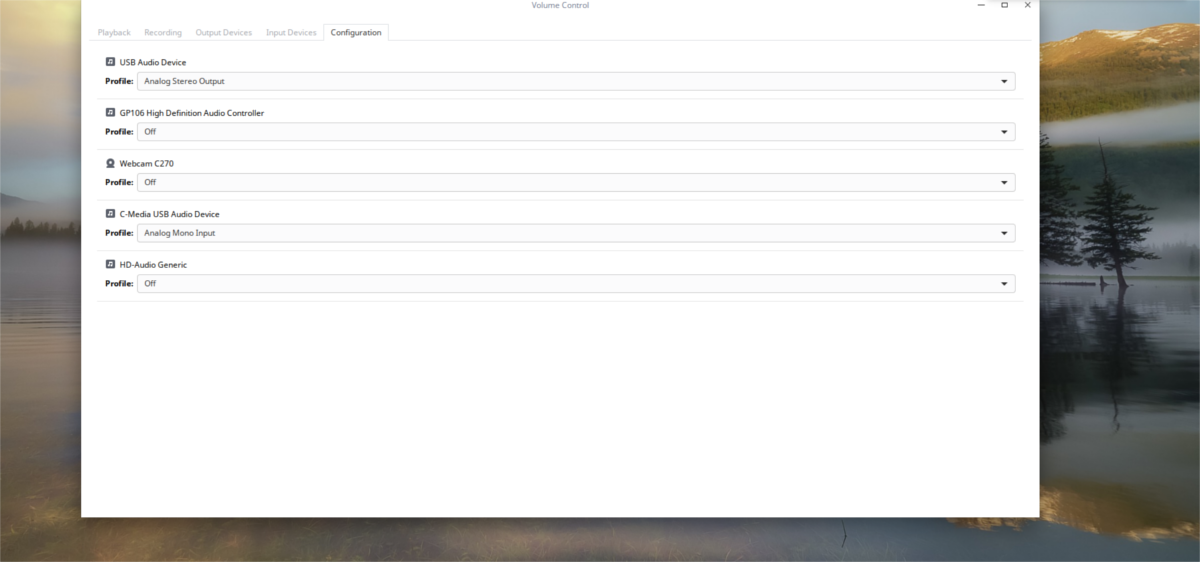
Por último, la sección de configuración muestra todosEl equipo de audio. En esta sección, los usuarios pueden encender y apagar fácilmente altavoces individuales, micrófonos, etc. Para configurar un dispositivo como predeterminado, haga clic en el "botón de retroceso". Hacer esto hace que este dispositivo de audio sea el predeterminado, por encima de todos los demás.
Conclusión
El sistema de sonido Pulse Audio ha sido durante mucho tiempo elenemigo de la comunidad Linux. Durante años, los usuarios han estado luchando con él y luchando contra el sistema de sonido solo para obtener un audio decente en Linux. 13 años después, es mucho menos propenso a fallar y, en general, es un buen sistema.






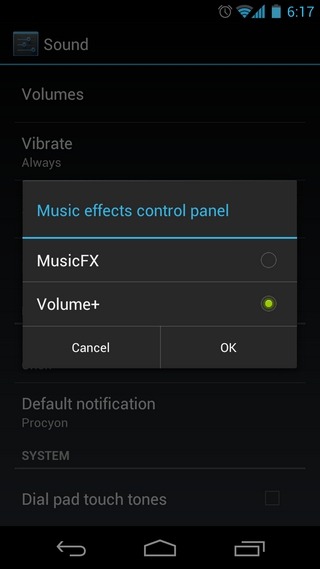






Comentarios